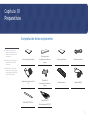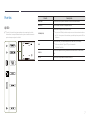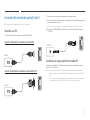El Samsung QB13R-T es un monitor de señalización inteligente que ofrece una variedad de características para atraer y comunicar con eficacia a los clientes. Con su pantalla táctil interactiva, los usuarios pueden interactuar con el contenido de forma atractiva. El QB13R-T también cuenta con conectividad versátil, incluyendo puertos HDMI, USB y LAN, lo que lo hace compatible con una amplia gama de dispositivos y fuentes de contenido. Además, su diseño delgado y elegante lo convierte en una opción ideal para su uso donde el espacio es limitado.
El Samsung QB13R-T es un monitor de señalización inteligente que ofrece una variedad de características para atraer y comunicar con eficacia a los clientes. Con su pantalla táctil interactiva, los usuarios pueden interactuar con el contenido de forma atractiva. El QB13R-T también cuenta con conectividad versátil, incluyendo puertos HDMI, USB y LAN, lo que lo hace compatible con una amplia gama de dispositivos y fuentes de contenido. Además, su diseño delgado y elegante lo convierte en una opción ideal para su uso donde el espacio es limitado.
























-
 1
1
-
 2
2
-
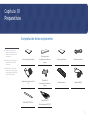 3
3
-
 4
4
-
 5
5
-
 6
6
-
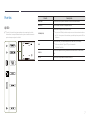 7
7
-
 8
8
-
 9
9
-
 10
10
-
 11
11
-
 12
12
-
 13
13
-
 14
14
-
 15
15
-
 16
16
-
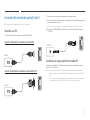 17
17
-
 18
18
-
 19
19
-
 20
20
-
 21
21
-
 22
22
-
 23
23
-
 24
24
Samsung QB13R Manual de usuario
- Tipo
- Manual de usuario
- Este manual también es adecuado para
El Samsung QB13R-T es un monitor de señalización inteligente que ofrece una variedad de características para atraer y comunicar con eficacia a los clientes. Con su pantalla táctil interactiva, los usuarios pueden interactuar con el contenido de forma atractiva. El QB13R-T también cuenta con conectividad versátil, incluyendo puertos HDMI, USB y LAN, lo que lo hace compatible con una amplia gama de dispositivos y fuentes de contenido. Además, su diseño delgado y elegante lo convierte en una opción ideal para su uso donde el espacio es limitado.
Artículos relacionados
-
Samsung QBR-T Serie Manual de usuario
-
Samsung DM65E-BC Manual de usuario
-
Samsung QB85R Manual de usuario
-
Samsung QB65H-TR Manual de usuario
-
Samsung QB75N-W Manual de usuario
-
Samsung DB10E-T Manual de usuario
-
Samsung QB65H-TR Manual de usuario
-
Samsung QB75N-W Manual de usuario
-
Samsung QB65H-TR Manual de usuario
-
Samsung QB55R Manual de usuario